<GUI>Tkinter
1.初识Tkinter(python的图形化界面)
关键字:pack,command,bg,fg
import tkinter as tk
class APP:
def __init__(self, master):
frame = tk.Frame(master)
frame.pack(side=tk.BOTTOM, padx=15, pady=15) # 自动调整位置 LEFT/TOP/RIGHT/BOTTOM
self.hi_there = tk.Button(frame, text="打招呼", fg='white', bg='red', command=self.say_hi) # 前景色fg,背景色bg
self.hi_there.pack()
def say_hi(self):
print("hi hello!!!")
root = tk.Tk()
app = APP(root) # 实例化
root.mainloop()
结果
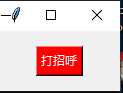
2.lable和Button
关键字:显示图片,文字换行,左对齐,文字图片同一行
from tkinter import *
root = Tk()
textlable = Label(root,
text="第二个DEMO\n这里是第二行",
justify=LEFT, # 左对齐
padx=10,
bg='blue',
fg='white')
textlable.pack(side=LEFT)
photo = PhotoImage(file='1.gif')
imgLable = Label(root, image=photo)
imgLable.pack(side=RIGHT)
mainloop()
结果:
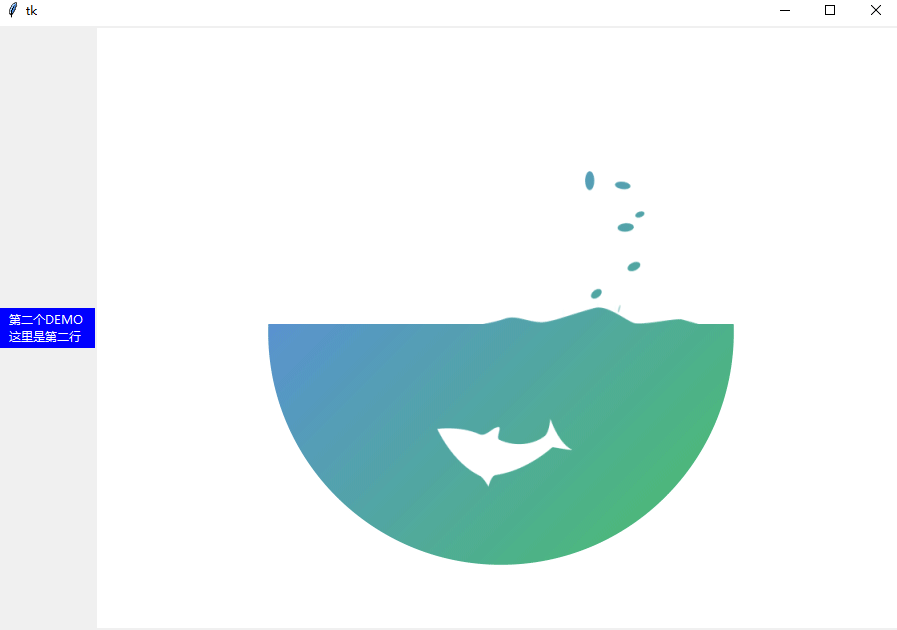
========================================================================================
关键字:图片背景,文字在图片上显示
from tkinter import *
root = Tk()
photo = PhotoImage(file='1.gif')
thelable = Label(root,
text="第三个DEMO\n这里是第二行",
justify=LEFT, # 左对齐
image=photo,
compound=CENTER, # 文字在图片正上方显示
font=("宋体",20),
fg="black")
thelable.pack()
mainloop()
结果
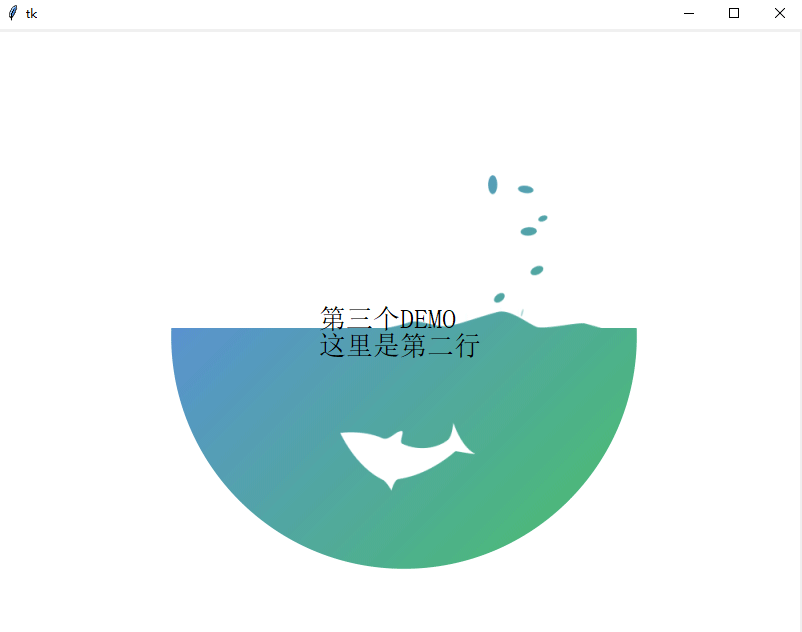
======================================================================================================
from tkinter import *
def callback():
var.set("金甲战士,张益达参见!")
root = Tk()
frame1 = Frame(root)
frame2 = Frame(root)
var = StringVar()
var.set("第四个DEMO\n这里是第二行\n没错,第三行")
photo = PhotoImage(file='1.gif')
thelable = Label(frame1,
textvariable=var,
justify=LEFT, # 左对齐
image=photo,
compound=CENTER, # 文字在图片正上方显示
font=("宋体", 20),
fg="black")
thelable.pack()
thebutton = Button(frame2, text="斯内克,变身!", command=callback)
thebutton.pack()
frame1.pack()
frame2.pack()
mainloop()
结果:
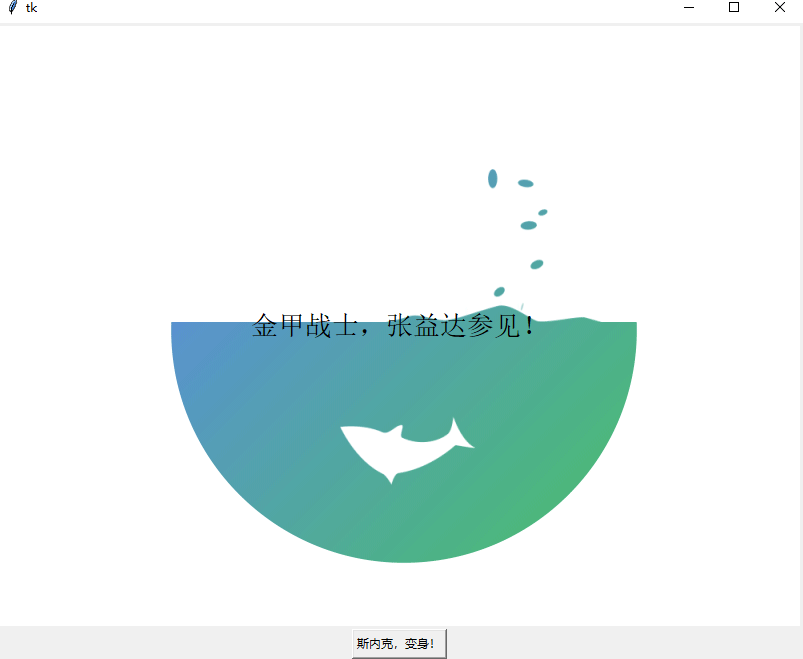
3.Checkbutton、Radiobutton和LabelFrame
选择按钮
from tkinter import * root = Tk() v = IntVar() c = Checkbutton(root, text="测试一下", variable=v) c.pack() l = Label(root, textvariable=v) l.pack() mainloop()
结果:

===============================================================================================================
翻牌子程序
from tkinter import *
root = Tk()
GIRLS = ["妮可", "雅典娜", "小滴", "晴子", "天使彦"]
v = []
for girl in GIRLS:
v.append(IntVar())
b = Checkbutton(root, text=girl, variabl=v[-1])
b.pack(anchor=W) # 地理上的W 西边
mainloop()
结果:
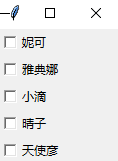
=================================================================================================================================
单选框(基础版)
from tkinter import * root = Tk() v = IntVar() Radiobutton(root, text="one", variable=v, value=1).pack(anchor=W) Radiobutton(root, text="twp", variable=v, value=2).pack(anchor=W) Radiobutton(root, text="three", variable=v, value=3).pack(anchor=W) Radiobutton(root, text="four", variable=v, value=4).pack(anchor=W) Radiobutton(root, text="five", variable=v, value=5).pack(anchor=W) mainloop()
结果:

==========================================================================
单选框(使用循环)
from tkinter import *
root = Tk()
LANGS = [("python",1),
("perl",2),
("Ruby",3),
("java",4)]
v = IntVar()
v.set(1)
for lang,num in LANGS:
b = Radiobutton(root,text=lang,variable=v,value=num)
b.pack(anchor=W)
mainloop()
结果:
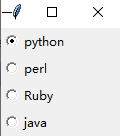
======================================================================
单选框(去圆点)
from tkinter import *
root = Tk()
LANGS = [("python", 1),
("perl", 2),
("Ruby", 3),
("java", 4)]
v = IntVar()
v.set(1)
for lang, num in LANGS:
b = Radiobutton(root, text=lang, variable=v, value=num, indicatoron=False)
b.pack(fill=X) # 横向填充,Y为纵向填充
mainloop()
结果:
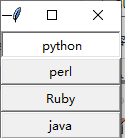
========================================================================================
使用labelFrame分组
from tkinter import *
root = Tk()
group = LabelFrame(root, text="最好的编程语言是?", padx=5, pady=5)
group.pack(padx=10, pady=10)
LANGS = [("python", 1),
("perl", 2),
("Ruby", 3),
("java", 4)]
v = IntVar()
v.set(1)
for lang, num in LANGS:
b = Radiobutton(group, text=lang, variable=v, value=num, indicatoron=False)
b.pack(fill=X) # 横向填充,Y为纵向填充
mainloop()
结果:
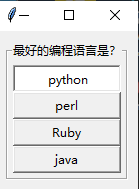
========================================================
简单在修改后
from tkinter import *
root = Tk()
group = LabelFrame(root, text="最好的编程语言是?", padx=5, pady=5)
group.pack(padx=10, pady=10)
LANGS = [("python", 1),
("perl", 2),
("Ruby", 3),
("java", 4)]
v = IntVar()
v.set(1)
for lang, num in LANGS:
b = Radiobutton(group, text=lang, variable=v, value=num)
b.pack(anchor=W)
mainloop()
结果:
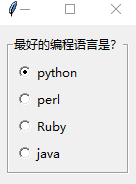
4.Entry输入框
from tkinter import *
root = Tk()
Label(root, text="作品:").grid(row=0, column=0)
Label(root, text="作者:").grid(row=1, column=0)
e1 = Entry(root)
e2 = Entry(root)
e1.grid(row=0, column=1, padx=10, pady=5)
e2.grid(row=1, column=1, padx=10, pady=5)
def show():
print("作品:《%s》" % e1.get()) # 获取输入框的内容
print("作者:《%s》" % e2.get()) # 获取输入框的内容
pass
Button(root, text="获取信息", width=10, command=show) \
.grid(row=3, column=0, sticky=W, padx=10, pady=5)
Button(root, text="退出", width=10, command=root.quit) \
.grid(row=3, column=1, sticky=E, padx=10, pady=5)
mainloop()
结果:
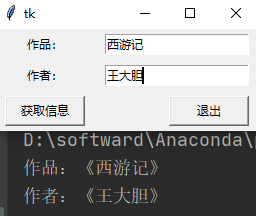
==================================================================================
账号密码输入框
from tkinter import *
root = Tk()
Label(root, text="账号:").grid(row=0, column=0)
Label(root, text="密码:").grid(row=1, column=0)
v1 = StringVar() # 存放账号在变量
v2 = StringVar() # 存放密码在变量
e1 = Entry(root, textvariable=v1)
e2 = Entry(root, textvariable=v2,show="*")
e1.grid(row=0, column=1, padx=10, pady=5)
e2.grid(row=1, column=1, padx=10, pady=5)
def show():
print("账号:《%s》" % e1.get()) # 获取输入框的内容
print("密码:《%s》" % e2.get()) # 获取输入框的内容
pass
Button(root, text="登录", width=10, command=show) \
.grid(row=3, column=0, sticky=W, padx=10, pady=5)
Button(root, text="退出", width=10, command=root.quit) \
.grid(row=3, column=1, sticky=E, padx=10, pady=5)
mainloop()
结果:

=========================================================
焦点移出的时候验证
from tkinter import *
root = Tk()
def test():
if e1.get() == "西游记":
print("正确")
return True
else:
print("错误")
e1.delete(0, END) # 清空输入框
return False
v1 = StringVar()
e1 = Entry(root, textvariable=v1, validate="focusout", validatecommand=test)
e2 = Entry(root)
e1.grid(padx=10, pady=5)
e2.grid(padx=10, pady=5)
def show():
print("账号:《%s》" % e1.get()) # 获取输入框的内容
print("密码:《%s》" % e2.get()) # 获取输入框的内容
pass
Button(root, text="登录", width=10, command=show) \
.grid(row=3, column=0, sticky=W, padx=10, pady=5)
Button(root, text="退出", width=10, command=root.quit) \
.grid(row=3, column=1, sticky=E, padx=10, pady=5)
mainloop()
结果:
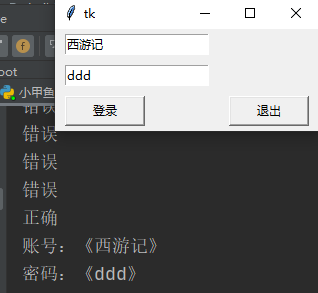
5.Listbox、Scrollbar
删除选定在元素
from tkinter import *
root = Tk()
theLB = Listbox(root)
theLB.pack()
# theLB.insert(0, "猪")
# theLB.insert(END, "猪2")
for item in ["1", "2", "3", "4", "5"]:
theLB.insert(END, item)
theButton = Button(root, text="删除", command=lambda x=theLB: x.delete(ACTIVE)) # 传参数
theButton.pack()
mainloop()
结果:
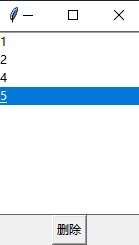
===================================================
滚动条
from tkinter import *
root = Tk()
# 滚动条
sb = Scrollbar(root)
sb.pack(side=RIGHT, fill=Y) # 靠右边,Y轴填充
lb = Listbox(root, yscrollcommand=sb.set) #里面滚动,调用set方法
for item in range(1000):
lb.insert(END, item)
lb.pack(side=LEFT, fill=BOTH)
sb.config(command=lb.yview) # 滚动条滚动后的显示效果
mainloop()
结果:
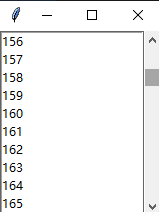
==================================================================
获取显示进度条位置
from tkinter import *
root = Tk()
s1 = Scale(root, from_=0, to=100)
s1.pack()
s2 = Scale(root, from_=0, to=100, orient=HORIZONTAL)
s2.pack() # 水平
def show():
print(s1.get(), s2.get())
Button(root, text="获取位置", command=show).pack()
mainloop()
结果:
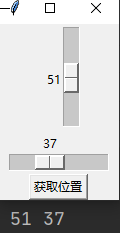
6.Text、mark、Tags
可以插入文本、按钮、图片
from tkinter import *
root = Tk()
text = Text(root, width=90, height=30)
text.pack()
photo = PhotoImage(file="001.gif")
def show():
# 插入图片
text.image_create(END, image=photo)
# 插入文本
text.insert(INSERT, "女儿国\n")
text.insert(END, "波雅汉库克\n")
# 插入按钮
b1 = Button(text, text="点我", command=show)
text.window_create(INSERT, window=b1)
mainloop()
结果
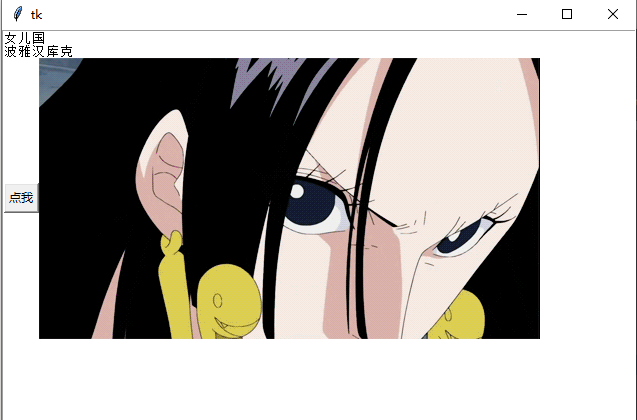
================================================================================
索引
from tkinter import *
root = Tk()
text = Text(root, width=20, height=6)
text.pack()
# 插入文本
text.insert(INSERT, "女儿国国王\n")
text.insert(END, "波雅汉库克\n")
# 设置标记,在标记位置插入
text.mark_set("here", 2.0) # 2行1列
text.insert("here", "九蛇岛岛主\n")
# mark标记的偏向(标记左边字符),默认记住标记右边一个字符
# text.mark_gravity("here",LEFT)
mainloop()
结果:
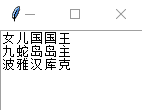
=================================================================
tag标签修改
from tkinter import *
# 用于打开网页
import webbrowser
root = Tk()
text = Text(root, width=20, height=6)
text.pack()
# 插入文本
text.insert(INSERT, "女儿国国王!!!\n")
text.insert(END, "波雅汉库克\n")
# 设置tags_add设置位置,tag_config设置前景色和背景色
text.tag_add("tag1", 1.0, 1.5, 1.7) # 1行1-7,1.9
text.tag_config("tag1", background="yellow", foreground="red")
# 绑定事件
def show_hand_cursor(event):
text.config(cursor="arrow")
def show_xterm_cursor(event):
text.config(cursor="xterm")
def click(event):
webbrowser.open(
"https://baike.baidu.com/item/%E6%B3%A2%E9%9B%85%C2%B7%E6%B1%89%E5%BA%93%E5%85%8B/6305958?fr=aladdin")
text.tag_add("link", 2.0, 2.5)
text.tag_config("link", foreground="blue", underline=True)
# 鼠标移入和离开
text.tag_bind("link", "<Enter>", show_hand_cursor)
text.tag_bind("link", "<Leave>", show_xterm_cursor)
# 鼠标点击事件
text.tag_bind("link", "<Button-1>", click)
mainloop()
结果:

=====================================================
验证前后文本的MD5
from tkinter import *
import hashlib
root = Tk()
text = Text(root, width=20, height=6)
text.pack()
# 插入文本
text.insert(INSERT, "女儿国国王!!!\n")
text.insert(END, "波雅汉库克\n")
contents = text.get("1.0", END)
def getsig(contents):
m = hashlib.md5(contents.encode())
return m.digest()
sig = getsig(contents)
def check():
contents = text.get("1.0", END)
if sig != getsig(contents):
print("该文本经过修改!")
else:
print("匹配成功")
Button(root, text="检查", command=check).pack()
mainloop()
结果:
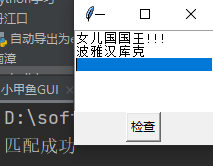
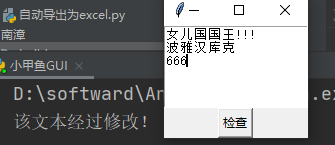
==========================================
全文搜索





 浙公网安备 33010602011771号
浙公网安备 33010602011771号